Tekla Structures 2022 – Hướng dẫn cài đặt chi tiết
Tekla Structures 2022 là phần mềm BIM (Building Information Modeling) mạnh mẽ được các kỹ sư cấu trúc và nhà sản xuất sử dụng rộng rãi trên toàn cầu. Bài viết này sẽ hướng dẫn bạn quy trình cài đặt đầy đủ với những bước chi tiết nhất, giúp bạn nhanh chóng làm việc với phần mềm này.
Tekla Structures cung cấp các công cụ mạnh mẽ để thiết kế, mô hình hóa và quản lý các dự án xây dựng phức tạp với độ chính xác cao. Việc cài đặt đúng cách là bước đầu tiên quan trọng để tận dụng tối đa khả năng của phần mềm này.
Yêu cầu hệ thống trước khi cài đặt ️
Trước khi bắt đầu cài đặt Tekla Structures 2022, hãy đảm bảo máy tính của bạn đáp ứng các yêu cầu hệ thống sau:
- Hệ điều hành: Windows 10 (64-bit)
- Bộ xử lý: Intel Core i7 CPU tốc độ 3+ GHz
- RAM: 16 GB trở lên (khuyến nghị 32 GB cho các dự án lớn)
- Card đồ họa: Hỗ trợ màn hình kép, như NVIDIA GeForce RTX 2060/2080
- Dung lượng ổ đĩa trống: Tối thiểu 10 GB
- Độ phân giải màn hình: 1920 x 1080 hoặc cao hơn
Việc đáp ứng các yêu cầu này không chỉ giúp cài đặt thành công mà còn đảm bảo phần mềm hoạt động mượt mà khi làm việc với các mô hình phức tạp. ️
Quy trình cài đặt chi tiết
Bước 1: Tải xuống phần mềm
- Truy cập trang web chính thức của Tekla hoặc sử dụng nguồn đáng tin cậy để tải xuống Tekla Structures 2022 Service Pack 2 (dung lượng khoảng 1.22 GB)
- Tải xuống các tệp môi trường (environment files) phù hợp với khu vực của bạn (ví dụ: Việt Nam, Châu Á, v.v.)
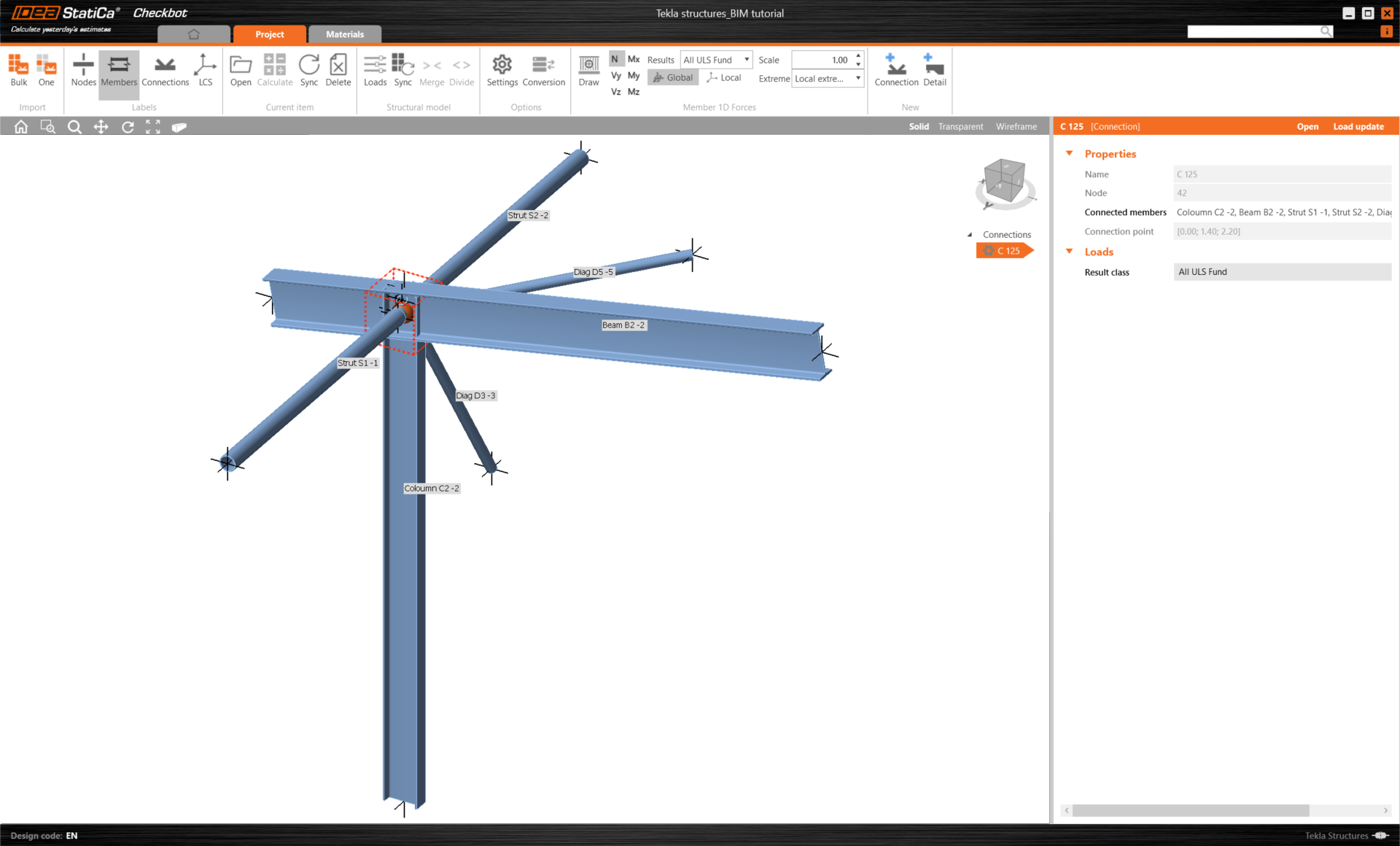
Khi tải xuống, bạn cần chọn đúng phiên bản và gói dịch vụ phù hợp với nhu cầu của mình. Tekla Structures 2022 có nhiều phiên bản khác nhau như Full, Steel Detailing, và Engineering, mỗi phiên bản phục vụ cho các nhu cầu chuyên biệt trong ngành xây dựng. ️
Bước 2: Cài đặt Tekla Structures
- Tìm tệp cài đặt Tekla Structures 2022 Service Pack 2 đã tải xuống
- Nhấp chuột phải vào tệp và chọn “Run as administrator” (Chạy với quyền quản trị)
- Chọn ngôn ngữ ưa thích và nhấp vào “OK“
- Nhấp “Next” để bắt đầu cài đặt
- Chấp nhận các điều khoản và điều kiện
- Chọn đường dẫn cài đặt hoặc sử dụng vị trí mặc định
- Nhấp “Next” và sau đó “Install” để bắt đầu quá trình cài đặt
- Đợi quá trình cài đặt hoàn tất
- Nhấp “Finish” khi cài đặt hoàn tất
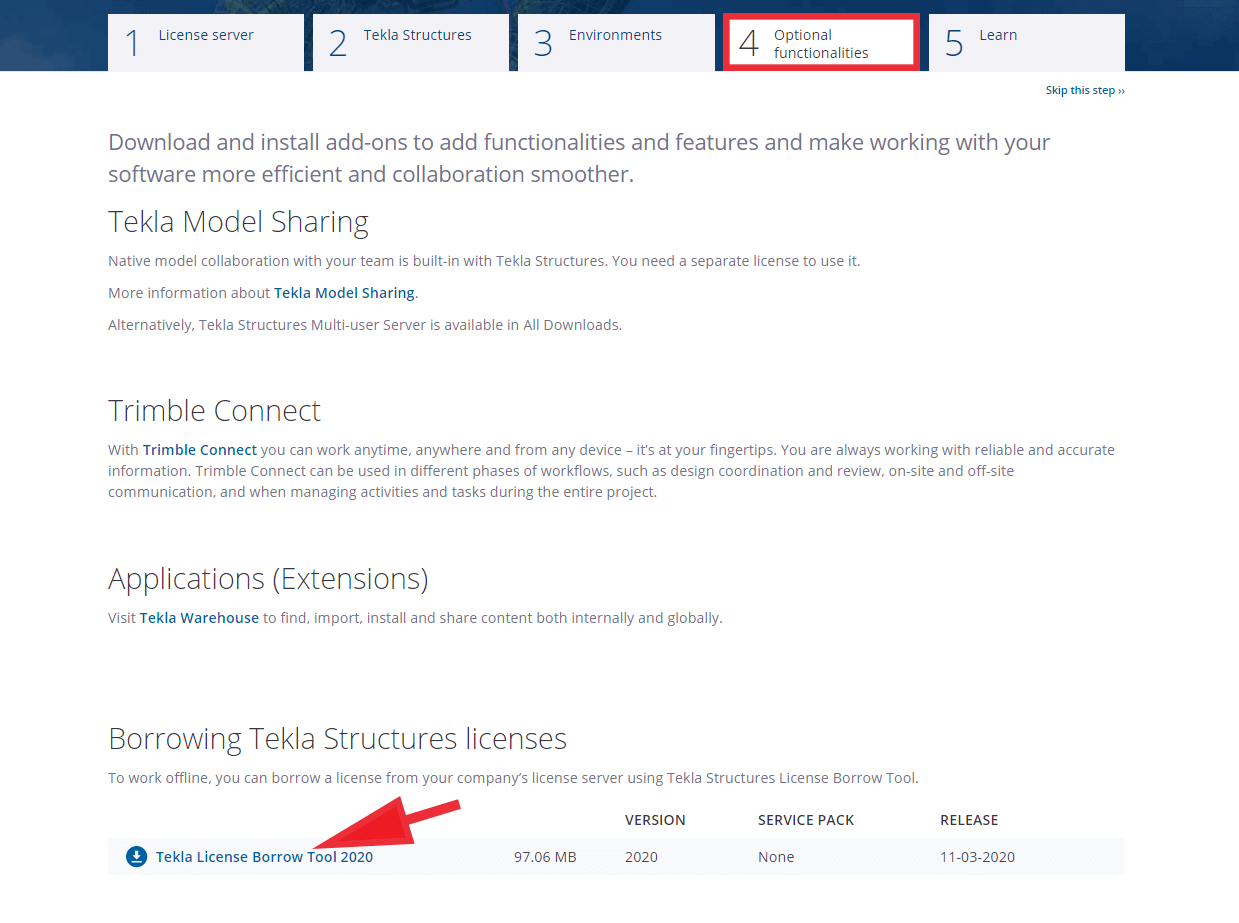
Trong quá trình cài đặt, nếu bạn gặp thông báo lỗi liên quan đến các thành phần thiếu, hãy đảm bảo máy tính của bạn đã cài đặt Autocad và các thành phần phụ thuộc khác mà Tekla yêu cầu. Điều này sẽ giúp tránh các vấn đề tương thích sau này.
Bước 3: Cài đặt các tệp môi trường
- Tìm tệp môi trường đã tải xuống cho khu vực của bạn
- Nhấp chuột phải và chọn “Run as administrator“
- Chọn ngôn ngữ của bạn và nhấp vào “OK“
- Làm theo hướng dẫn trên màn hình, nhấp “Next” khi cần
- Nhấp “Install” để bắt đầu cài đặt các tệp môi trường
- Đợi tất cả các tệp môi trường được cài đặt (quá trình này có thể mất vài phút)
- Nhấp “Finish” khi cài đặt hoàn tất
Các tệp môi trường rất quan trọng vì chúng chứa các cài đặt, template và thông số kỹ thuật theo tiêu chuẩn của từng khu vực. Việc cài đặt đúng gói môi trường sẽ giúp bạn làm việc với các tiêu chuẩn xây dựng địa phương một cách hiệu quả.
Các tùy chọn cấp phép
Tekla Structures 2022 cung cấp hai tùy chọn cấp phép:
1. Đăng ký trực tuyến
- Khởi động Tekla Structures và chọn “Use your Tekla online license” (Sử dụng giấy phép Tekla trực tuyến)
- Đăng nhập bằng Trimble Identity của bạn
- Chọn từ các cấu hình được cấp phép đã được kích hoạt cho bạn
2. Giấy phép tại chỗ (On-Premises)
- Cài đặt phần mềm máy chủ giấy phép trên máy tính của bạn
- Kích hoạt giấy phép của bạn trước khi khởi động Tekla Structures
- Để biết hướng dẫn chi tiết, tham khảo tài liệu cấp phép tại chỗ của Tekla Structures
Đối với doanh nghiệp lớn, việc sử dụng giấy phép tại chỗ thường linh hoạt hơn và cho phép quản lý nhiều người dùng cùng lúc. Tuy nhiên, đối với cá nhân hoặc doanh nghiệp nhỏ, giấy phép trực tuyến thường đơn giản và dễ dàng quản lý hơn.
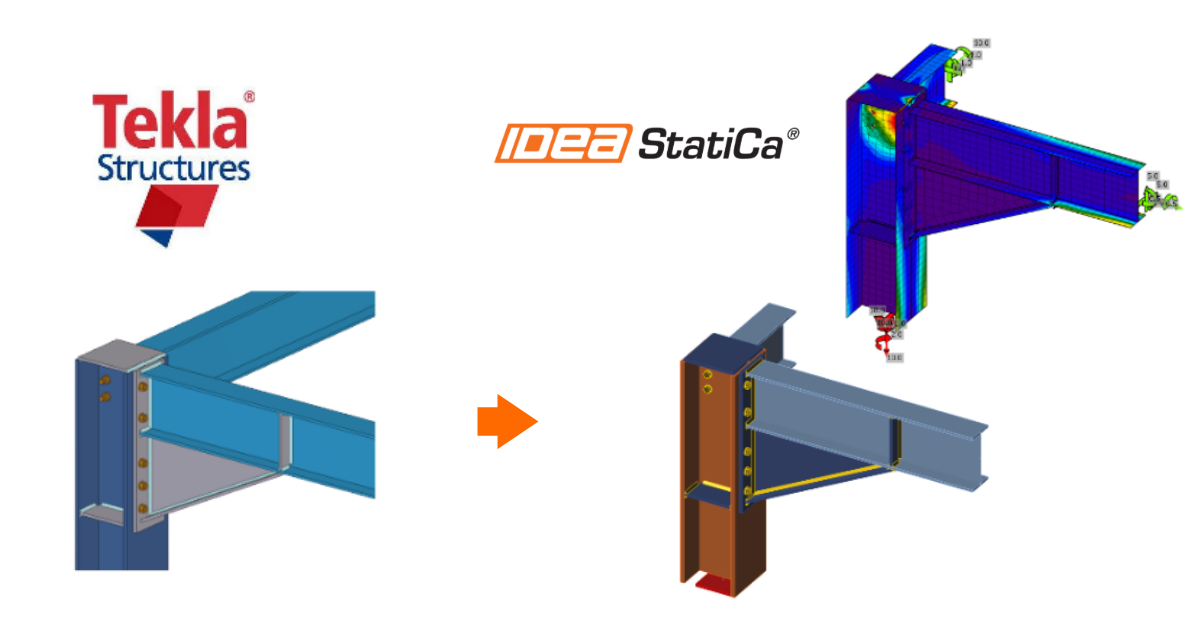
Thiết lập lần đầu tiên
Khi khởi động Tekla Structures lần đầu tiên:
- Nhấp chuột phải vào biểu tượng Tekla Structures 2022 trên màn hình và chọn “Open” (Mở)
- Đảm bảo kết nối internet của bạn hoạt động để đăng nhập ban đầu (bạn có thể ngắt kết nối sau đó)
- Thiết lập ngôn ngữ ưa thích
- Nhấp “Retry” để đăng nhập bằng Trimble ID của bạn trong trình duyệt mặc định
Sau khi đăng nhập, bạn có thể bắt đầu sử dụng Tekla Structures 2022. Lần đầu khởi động có thể mất nhiều thời gian hơn bình thường do phần mềm cần tải và khởi tạo các thành phần cần thiết.
Xử lý sự cố thường gặp ⚠️
Nếu bạn gặp sự cố khi cài đặt:
- Tạm thời vô hiệu hóa phần mềm chống virus, bao gồm cả Windows Defender
- Thêm các dòng sau vào tệp hosts của bạn:
127.0.0.1 tracking.tekla.com 127.0.0.1 api.account.tekla.com 127.0.0.1 identity.trimble.com
- Đảm bảo bạn có quyền quản trị trên hệ thống của mình
- Kiểm tra xem máy tính của bạn đáp ứng các yêu cầu hệ thống tối thiểu
- Thử khởi động lại máy tính và thực hiện lại quá trình cài đặt
Một trong những lỗi phổ biến nhất khi cài đặt Tekla là xung đột với các phần mềm bảo mật hoặc thiếu quyền quản trị. Giải quyết những vấn đề này thường sẽ khắc phục hầu hết các lỗi cài đặt.
Bắt đầu sử dụng Tekla Structures
Sau khi cài đặt, bạn có thể:
- Khám phá thanh hướng dẫn Instructor ở phía bên phải của chế độ xem mô hình hoặc bản vẽ để biết hướng dẫn lệnh
- Kiểm tra tài liệu “Get familiar with Tekla Structures” để biết tổng quan ngắn gọn
- Xem các video hướng dẫn để học các thao tác và quy trình làm việc cơ bản

Tích hợp với các phần mềm đồ họa khác
Tekla Structures có khả năng tích hợp tuyệt vời với nhiều phần mềm đồ họa phổ biến khác, giúp quy trình làm việc của bạn trở nên liền mạch:
- Autocad: Trao đổi dữ liệu DWG/DXF thuận tiện
- Revit: Đồng bộ hóa các mô hình BIM
- Sketchup: Nhập/xuất các mô hình 3D
- 3DS MAX: Tạo hình ảnh và hoạt ảnh chất lượng cao
- VRAY: Kết xuất các mô hình với chất lượng photorealistic
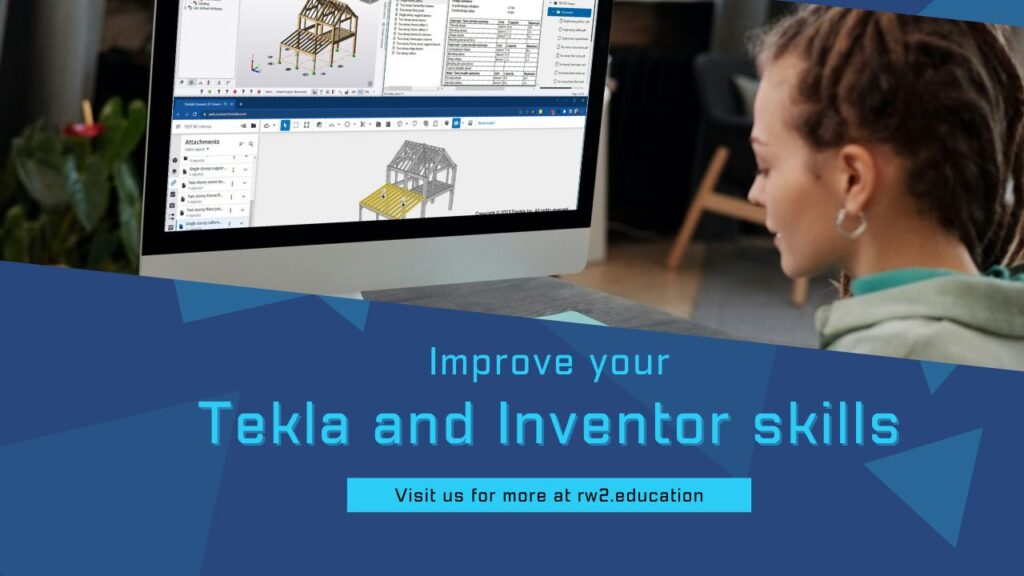
Khi làm việc với các phần mềm khác, bạn có thể sử dụng định dạng IFC (Industry Foundation Classes) hoặc các plugin tích hợp để đảm bảo tính nhất quán của dữ liệu. Phần mềm đồ họa chuyên nghiệp kết hợp với Tekla Structures sẽ giúp bạn tạo ra các mô hình và bản vẽ hoàn chỉnh hơn.
Các tính năng nổi bật của Tekla Structures 2022
Phiên bản 2022 đi kèm với nhiều cải tiến đáng chú ý:
- Giao diện người dùng được cải thiện: Thiết kế mới, trực quan hơn và có thể tùy chỉnh
- Công cụ mô hình hóa nâng cao: Các công cụ mới cho kết cấu thép, bê tông và liên kết
- Tối ưu hóa hiệu suất: Xử lý mô hình lớn nhanh hơn
- Tương thích với định dạng OpenBIM: Hỗ trợ tốt hơn cho các định dạng IFC
- Cải thiện quản lý dự án: Các công cụ mới để theo dõi tiến độ và đồng bộ hóa
Những cải tiến này giúp Tekla Structures 2022 trở thành một công cụ mạnh mẽ hơn nhiều so với các phiên bản trước, đặc biệt là trong việc xử lý các dự án phức tạp và quy mô lớn.
Lời khuyên từ chuyên gia
Như một người đã sử dụng Tekla Structures nhiều năm, tôi có một số lời khuyên để giúp bạn tận dụng tối đa phần mềm này:
- Học các phím tắt: Sử dụng phím tắt sẽ tăng đáng kể tốc độ làm việc của bạn
- Tùy chỉnh môi trường làm việc: Điều chỉnh giao diện và thanh công cụ theo quy trình làm việc của bạn
- Sử dụng các template có sẵn: Tekla cung cấp nhiều template để bắt đầu nhanh chóng
- Tham gia cộng đồng Tekla: Diễn đàn và nhóm người dùng là nguồn thông tin quý giá
- Đầu tư vào đào tạo: Các khóa học chính thức sẽ giúp bạn nâng cao kỹ năng nhanh chóng
Cuối cùng, hãy kiên nhẫn! Tekla Structures là phần mềm phức tạp và có đường cong học tập tương đối dốc, nhưng một khi bạn đã thành thạo, nó sẽ là công cụ vô cùng mạnh mẽ trong công việc của bạn.
Kết luận
Tekla Structures 2022 là một công cụ BIM mạnh mẽ, cung cấp giải pháp toàn diện cho các kỹ sư cấu trúc, nhà thầu và các chuyên gia xây dựng. Với hướng dẫn cài đặt chi tiết này, bạn sẽ nhanh chóng làm việc với phần mềm và tận dụng tối đa các tính năng của nó.
Hãy nhớ rằng, Tekla Structures là một khoản đầu tư lớn cho cơ sở hạ tầng CNTT của bạn, nhưng lợi ích mà nó mang lại về năng suất, độ chính xác và khả năng cộng tác sẽ nhanh chóng bù đắp chi phí ban đầu.
Bạn có thể tìm thêm các hướng dẫn và mẹo sử dụng phần mềm đồ họa khác tại phanmemdohoa.com – nơi chia sẻ phần mềm và mẹo sử dụng miễn phí đã được kiểm chứng 100%.
Hãy để lại bình luận nếu bạn có thắc mắc về quá trình cài đặt Tekla Structures 2022, và chúng tôi sẽ giúp bạn giải quyết các vấn đề gặp phải!
Nguồn tham khảo: Wikipedia – Tekla, Moz – Schema & Structured Data
